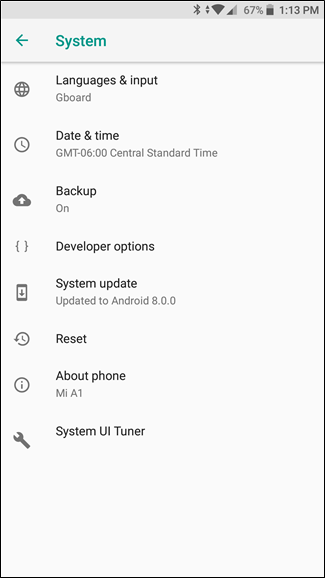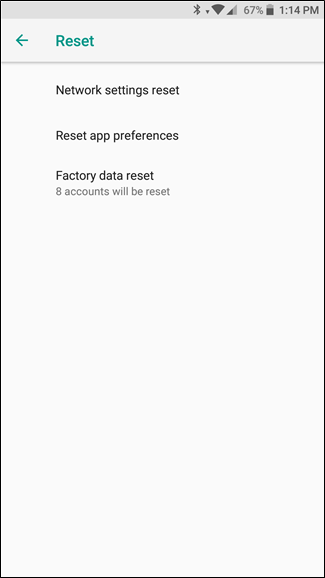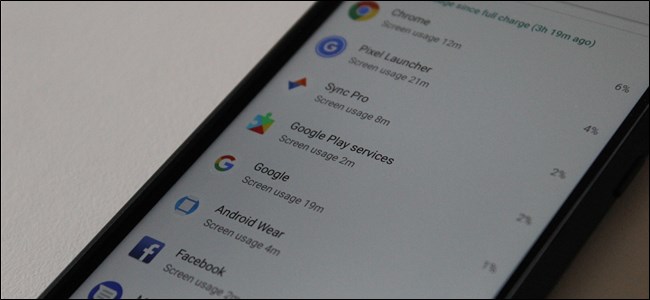
Si alguna vez ha echado un vistazo a la pantalla de configuración de la batería de su dispositivo Android, probablemente haya visto «Servicios de Google Play» enumerados aquí. Pero, ¿qué es exactamente y por qué consume tanta batería?
¿Qué son los servicios de Google Play?
Los servicios de Google Play son un poco más confusos que la mayoría de las aplicaciones, ya que incluyen todos los servicios de Google en un solo paquete. En versiones anteriores de Android (7.x Nougat o inferior), puede ver exactamente lo que incluye Google Services al tocarlo. Esto es lo que muestra en un dispositivo Android 7.1.1:
- Administrador de cuentas de Google : hay poca información disponible sobre lo que hace exactamente este servicio, pero parece manejar la sincronización de los datos de la cuenta de Google, incluido el correo electrónico y otras cosas relacionadas.
- Marco de servicios de Google : el marco de servicios de Google maneja una variedad de otras comunicaciones con Google, incluida la mensajería en la nube.
- Transporte de copia de seguridad de Google : este servicio permite que las aplicaciones de Android realicen copias de seguridad de sus datos en los servidores de Google. Cuando realiza un restablecimiento de fábrica en un dispositivo Android o configura uno nuevo, los datos de su aplicación se pueden restaurar.
- Servicios de Google Play : los servicios de Google Play son una capa de servicios que pueden usar las aplicaciones de Android. Esto incluye los servicios de ubicación, que es el consumo de batería más importante aquí. El paquete «Servicios de Google Play» se puede actualizar sobre la marcha sin una actualización del sistema operativo.
En cierto modo, Google Play Services es la forma en que Google ofrece nuevas funciones a Android sin tener que actualizar todo el sistema operativo, pero eso significa que un paquete puede hacer muchas cosas y puede provocar que la batería se agote, al igual que el resto de su OS lo hace.
Compruebe lo que está agotando su batería
Android muestra qué aplicaciones y servicios del sistema están usando la mayor cantidad de energía de la batería; simplemente abra el menú Configuración y toque Batería para ver esta información. La información aquí generalmente se explica por sí misma, pero dependiendo de la versión de Android que esté ejecutando su teléfono, las cosas pueden verse un poco diferentes.
Por ejemplo, en una versión anterior de Android como Marshmallow (Android 6.x) y Nougat (Android 7.x), probablemente encontrará «Pantalla» cerca de la parte superior: esta es la cantidad de energía de la batería que usa la pantalla de su dispositivo y su luz de fondo. Puede reducir el uso de la batería de la pantalla bajando el brillo de la pantalla o encendiéndola con menos frecuencia.
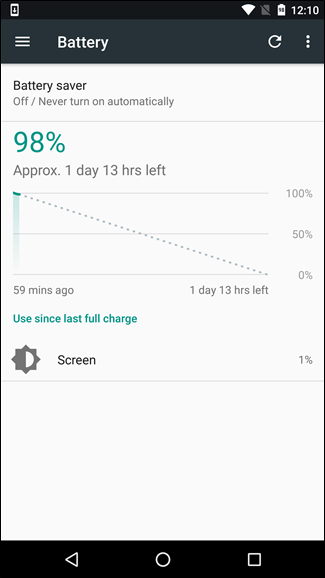
En Oreo (Android 8.x), sin embargo, el menú de la batería es muy diferente. El uso de la pantalla se muestra en la parte superior aquí, y el uso de la batería de la aplicación tiene su propia sección. Realmente tiene más sentido de esta manera.
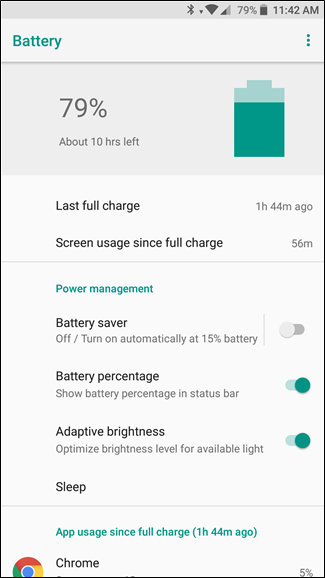
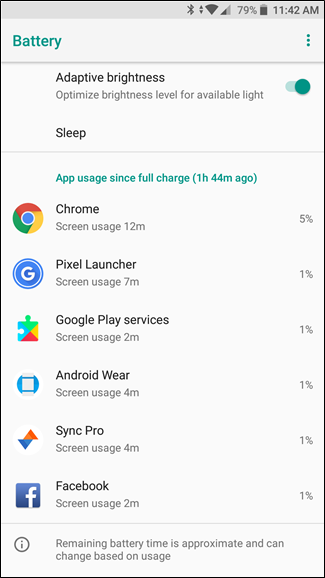
Las aplicaciones individuales aparecen en esta lista, por lo que puede ver exactamente qué aplicaciones están usando energía de la batería. Por razones obvias, las aplicaciones que usa activamente con más frecuencia probablemente aparecerán cerca de la parte superior. Lea nuestra guía para ahorrar batería en Android para obtener más información.
Cómo hacer que los servicios de Google Play consuman menos batería
Anteriormente, las entradas separadas se fusionaron bajo el paraguas de «Servicios de Google Play» en la pantalla de la batería, por lo que ahora es más difícil saber exactamente cuál de estos servicios está agotando la batería.
Pero en realidad solo hay una configuración que puede modificar cuando se trata de hacer que Play Service use menos batería de todos modos: Ubicación. Cuando las aplicaciones quieren tu ubicación, preguntan a Google Play Services y despierta tu hardware GPS, calculando tu ubicación precisa. La radio GPS usa bastante energía de la batería, y todo ese uso del GPS se fijará en los Servicios de Google Play, no en la aplicación que solicitó su ubicación GPS.
Para reducir el uso de la batería asociado con los servicios de ubicación, vaya a Configuración> Ubicación (Configuración> Seguridad y ubicación en dispositivos Android 8.x) y cambie el Modo a «Ahorro de batería». Esto evitará que Google Play Services active el hardware GPS de su dispositivo cuando las aplicaciones soliciten su ubicación, lo que, por supuesto, tiene un costo: precisión. También puede deshabilitar por completo las funciones de seguimiento de ubicación desde aquí si está desesperado por ahorrar energía de la batería. Si necesita un seguimiento de ubicación preciso en el futuro, vuelva a esta pantalla y habilite el modo de alta precisión.
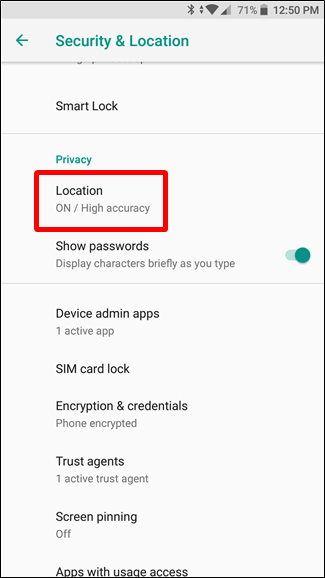
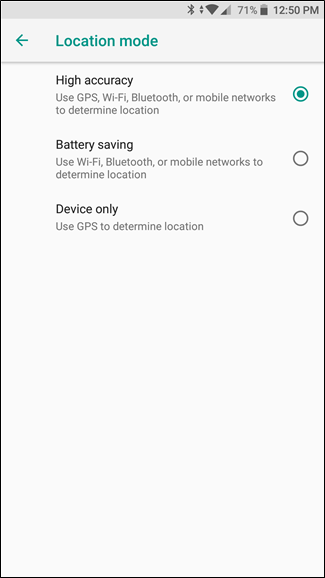
Muchas aplicaciones diferentes usan Google Play Services para actualizar su ubicación. La aplicación de búsqueda de Google consulta con frecuencia los servicios de Google Play para obtener su ubicación, de modo que pueda mostrar el clima y otra información específica de la ubicación.
Si los servicios de Google aún están agotando su batería después de modificar la configuración de ubicación, es posible que esté sucediendo algo más. Otro culpable podría estar sincronizando. Intente dirigirse a Configuración> Cuentas, toque el botón de menú y desmarque Sincronizar datos automáticamente. En Android Oreo, esta configuración se encuentra en Configuración> Usuario y cuentas, y Sincronizar datos automáticamente es un interruptor en la parte inferior de la pantalla. Vale la pena señalar que Android dejará de sincronizar automáticamente los datos en segundo plano con esta opción desactivada. Por ejemplo, no se le notificará de nuevos correos electrónicos en su cuenta de Gmail. Deberá abrir la aplicación Gmail y realizar una sincronización manual para actualizar los datos. Sin embargo, si esto detiene la descarga de la batería, significa que tiene un problema con la sincronización.
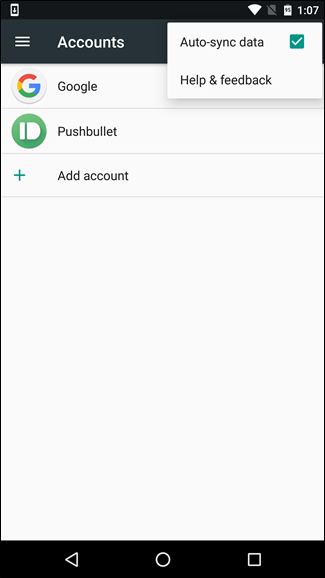
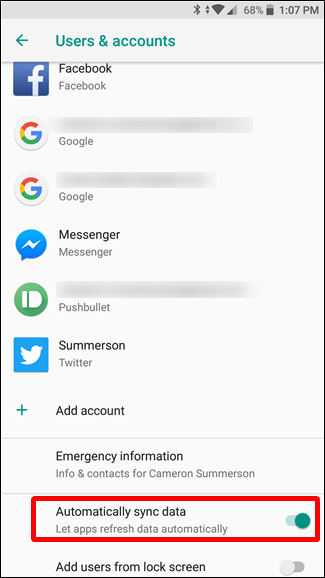
Los servicios de Google no deberían ser el principal drenaje de su batería. Si aún está agotando la batería, hay un problema, posiblemente un error con Android.
Es posible que pueda solucionar el problema realizando un restablecimiento de fábrica de su dispositivo Android . Visite Configuración> Copia de seguridad y restablecimiento> Restablecimiento de datos de fábrica para hacer esto (Configuración> Sistema> Restablecer> Restablecimiento de datos de fábrica en Oreo). Todos los datos de su teléfono Android se borrarán, pero la mayoría de esos datos deben almacenarse en línea para que pueda volver a funcionar fácilmente. Esta es la opción nuclear, pero hemos visto informes de que ayudó a las personas cuando sus dispositivos estaban atascados en mal estado.